iTunes là công cụ quen thuộc với những ai sử dụng các thiết bị của hãng Táo khuyết. Thông qua công cụ này, chúng ta có thể restore lại thiết bị ngay trên máy tính, hoặc tạo nhạc chuông, sao chép và xóa dữ liệu như hình ảnh, video của thiết bị dễ dàng.
Và trong quá trình sử dụng đôi khi bạn sẽ gặp phải một số vấn đề liên quan đến iTunes, chẳng hạn như gặp lỗi khi cài đặt lại iTunes trên máy tính. Nguyên nhân chủ yếu dẫn tới lỗi này là do chúng ta chưa gỡ bỏ hoàn toàn, xóa những file liên quan iTunes ra khỏi máy tính nên không thể cài đặt phiên bản mới. Vậy cách xóa bỏ hoàn toàn iTunes trên máy tính như thế nào? Trong bài viết này, Quản trị mạng sẽ hướng dẫn bạn cách có thể gỡ sạch iTunes trên máy tính.
Bước 1:
Tại thanh tìm kiếm trên máy tính, bạn gõ từ khóa Control Panel và truy cập vào kết quả.
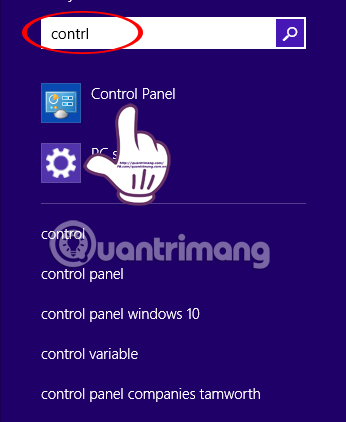
Bước 2:
Tiếp theo nhấn chọn vào mục Programs and Features.
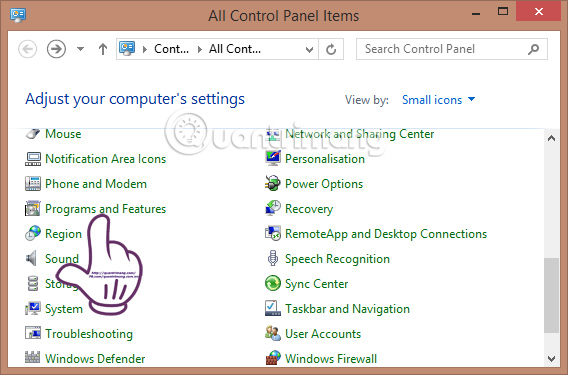
Bước 3:
Tại đây, chúng ta sẽ xóa các mục liên quan đến iTunes như sau:
- Apple Software Update
- Bonjour
- Apple Mobile Device Support
- Apple Application Support.
Nhấn chọn vào từng mục trên và chon Uninstall để hoàn thành bước đầu tiên gỡ cài đặt iTunes trên máy tính.
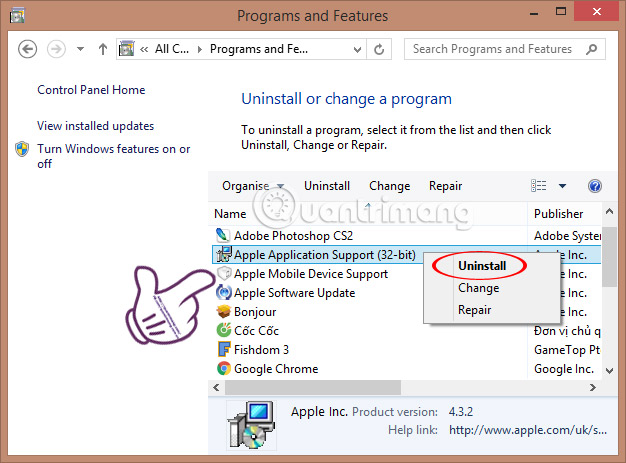
Bước 4:
Sau khi đã gỡ xong 4 mục trên, chúng ta sẽ truy cập vào thư mục dưới đây trên máy tính để xóa thư mục iTunes:
C:\ Users\ tên người dùng\ My Music
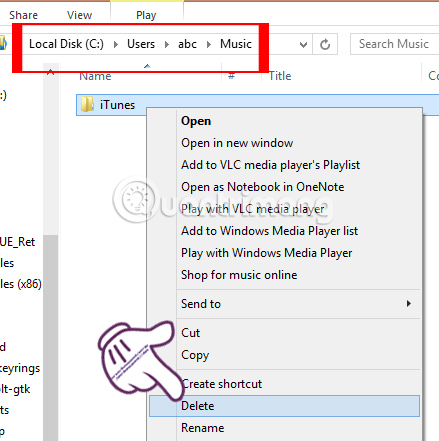
Bước 5:
Cũng tại ổ C, bạn truy cập theo đường dẫn thư mục sau:
C:\ User\ Tên người dùng\ AppData\ Local
Sau đó, chúng ta cũng sẽ xóa hai thư mục Apple và Apple Comupter.
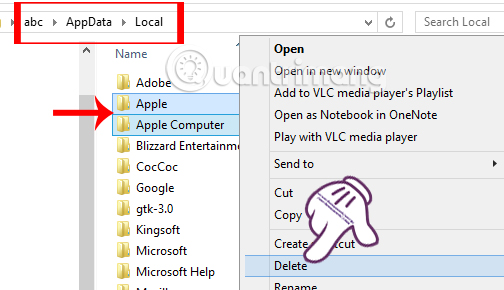
Bước 6:
Tiếp tục, truy cập vào theo đường dẫn dưới đây để xóa Apple Computer.
C:\ User\ Tên người dùng\ AppData\ Roaming
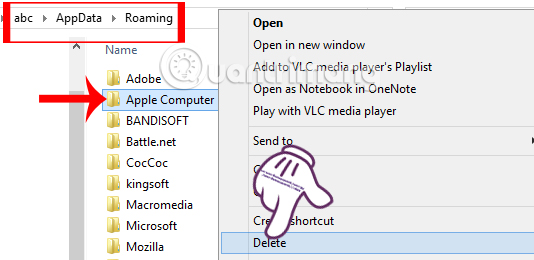
Bước 7:
Cũng tại ổ C, chúng ta tìm tới thư mục dưới đây:
C:\ Program Files\ Common Files
Tại đây, bạn sẽ xóa thư mục Apple.
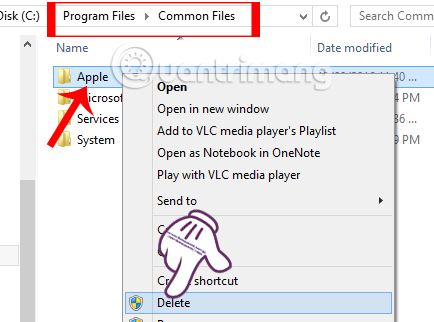
Bước 8:
Tiếp theo, chúng ta sẽ đến bước quan trọng để xóa toàn bộ những thư mục, file liên quan trên iTunes khi thực hiện trong Registry Editor.
Bạn nhấn tổ hợp phím Windows + R để mở cửa sổ Run. Sau đó, nhập từ khóa regedit và nhấn OK.
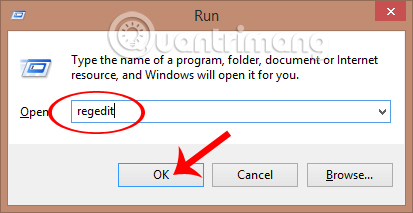
Bước 9:
Xuất hiện giao diện cửa sổ Registry Editor. Tìm thư mục theo đường dẫn:
HKEY_LOCAL_MACHINE\ SOFTWARE
Tại đây, bạn sẽ xóa hai khóa Apple Inc. và Apple Computer, Inc. như hình dưới đây:
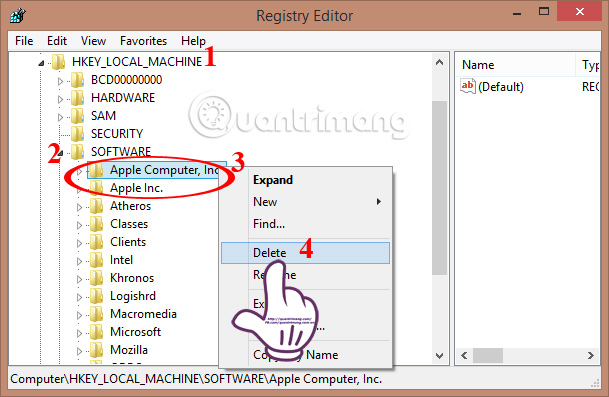
Lưu ý với những ai sử dụng Windows 64bit, bạn kéo xuống bên dưới thư mục Wow6432Node và xóa 2 khóa Apple Inc. và Apple Computer, Inc.
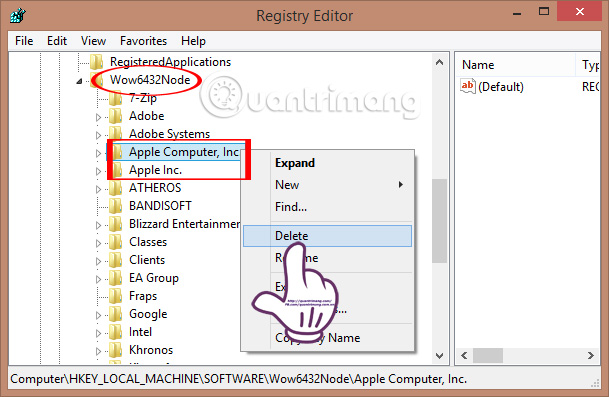
Bước 10:
Cũng tại giao diện Registry Editor, bạn tìm đến thư mục với đường dẫn sau:
HKEY_CURRENT_USER\ Software
Xóa tiếp hai khóa Apple Inc. và Apple Computer, Inc. có trong thư mục.
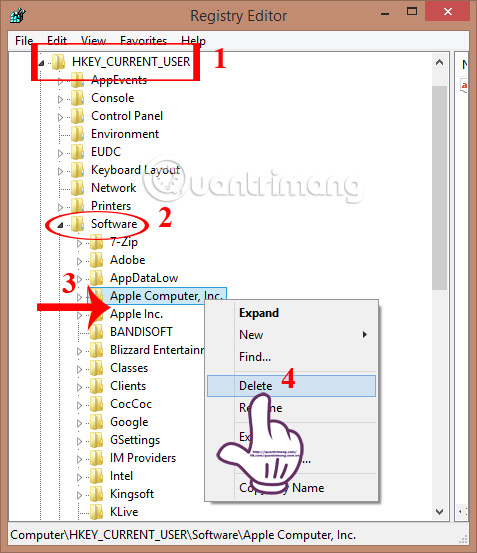
Bước 11:
Tiếp đến truy cập thư mục theo đường dẫn sau:
HKEY_USERS\ S-1-5-18\ Software
Và sau đó cũng xóa khóa Apple Inc. có trong thư mục.
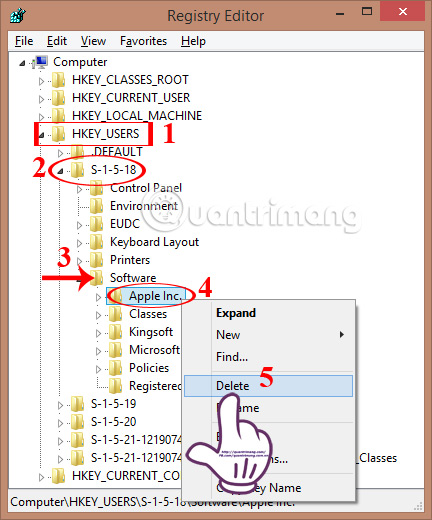
Bước 12:
Cũng tại HKEY_USER, bạn sẽ truy cập vào \S-1-5-21-4195518859-1453404549-3318302731-1001\Software và cũng xóa thư mục Apple Inc. và Apple Computer, Inc. đi.
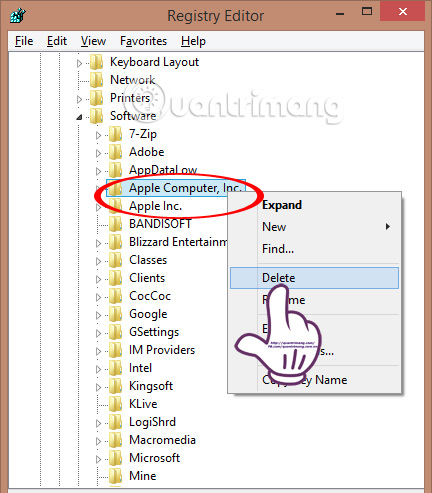
Tiếp trong HKEY_USERS\ S-1-5-21-4195518859-1453404549-3318302731-1004\ Software, chúng ta sẽ xóa khóa Apple Inc. đi.
Cuối cùng, chúng ta khởi động lại máy tính và tiến hành cài đặt lại phần mềm iTunes trên máy tính.
Trên đây là cách khắc phục lỗi không thể cài đặt phiên bản mới iTunes trên máy tính, do vẫn còn xót những file liên quan đến iTunes của phiên bản cũ trên máy tính. Với cách làm này, bạn đã gỡ bỏ hoàn toàn iTunes, khi xóa trực tiếp trong Registry Editor trên máy tính.
Tham khảo thêm các bài sau đây:
Chúc các bạn thực hiện thành công!
 Công nghệ
Công nghệ  AI
AI  Windows
Windows  iPhone
iPhone  Android
Android  Học IT
Học IT  Download
Download  Tiện ích
Tiện ích  Khoa học
Khoa học  Game
Game  Làng CN
Làng CN  Ứng dụng
Ứng dụng 



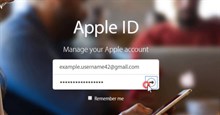


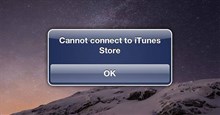











 Linux
Linux  Đồng hồ thông minh
Đồng hồ thông minh  macOS
macOS  Chụp ảnh - Quay phim
Chụp ảnh - Quay phim  Thủ thuật SEO
Thủ thuật SEO  Phần cứng
Phần cứng  Kiến thức cơ bản
Kiến thức cơ bản  Lập trình
Lập trình  Dịch vụ công trực tuyến
Dịch vụ công trực tuyến  Dịch vụ nhà mạng
Dịch vụ nhà mạng  Quiz công nghệ
Quiz công nghệ  Microsoft Word 2016
Microsoft Word 2016  Microsoft Word 2013
Microsoft Word 2013  Microsoft Word 2007
Microsoft Word 2007  Microsoft Excel 2019
Microsoft Excel 2019  Microsoft Excel 2016
Microsoft Excel 2016  Microsoft PowerPoint 2019
Microsoft PowerPoint 2019  Google Sheets
Google Sheets  Học Photoshop
Học Photoshop  Lập trình Scratch
Lập trình Scratch  Bootstrap
Bootstrap  Năng suất
Năng suất  Game - Trò chơi
Game - Trò chơi  Hệ thống
Hệ thống  Thiết kế & Đồ họa
Thiết kế & Đồ họa  Internet
Internet  Bảo mật, Antivirus
Bảo mật, Antivirus  Doanh nghiệp
Doanh nghiệp  Ảnh & Video
Ảnh & Video  Giải trí & Âm nhạc
Giải trí & Âm nhạc  Mạng xã hội
Mạng xã hội  Lập trình
Lập trình  Giáo dục - Học tập
Giáo dục - Học tập  Lối sống
Lối sống  Tài chính & Mua sắm
Tài chính & Mua sắm  AI Trí tuệ nhân tạo
AI Trí tuệ nhân tạo  ChatGPT
ChatGPT  Gemini
Gemini  Điện máy
Điện máy  Tivi
Tivi  Tủ lạnh
Tủ lạnh  Điều hòa
Điều hòa  Máy giặt
Máy giặt  Cuộc sống
Cuộc sống  TOP
TOP  Kỹ năng
Kỹ năng  Món ngon mỗi ngày
Món ngon mỗi ngày  Nuôi dạy con
Nuôi dạy con  Mẹo vặt
Mẹo vặt  Phim ảnh, Truyện
Phim ảnh, Truyện  Làm đẹp
Làm đẹp  DIY - Handmade
DIY - Handmade  Du lịch
Du lịch  Quà tặng
Quà tặng  Giải trí
Giải trí  Là gì?
Là gì?  Nhà đẹp
Nhà đẹp  Giáng sinh - Noel
Giáng sinh - Noel  Hướng dẫn
Hướng dẫn  Ô tô, Xe máy
Ô tô, Xe máy  Tấn công mạng
Tấn công mạng  Chuyện công nghệ
Chuyện công nghệ  Công nghệ mới
Công nghệ mới  Trí tuệ Thiên tài
Trí tuệ Thiên tài